?很多时候,我们会将一些事情记录在记事本文件上,但是pdf文档相对更加有利于某些操作。那么如何把记事本文件格式保存成pdf格式的文件,该如何操作呢?下面就来看看将记事本文件保存成pdf格式文件的操作方法吧!
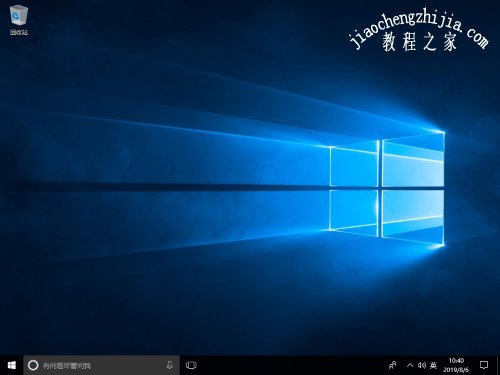
1、打开记事本文件,点击“文件”,在下拉菜单里找到并点击“打印”。
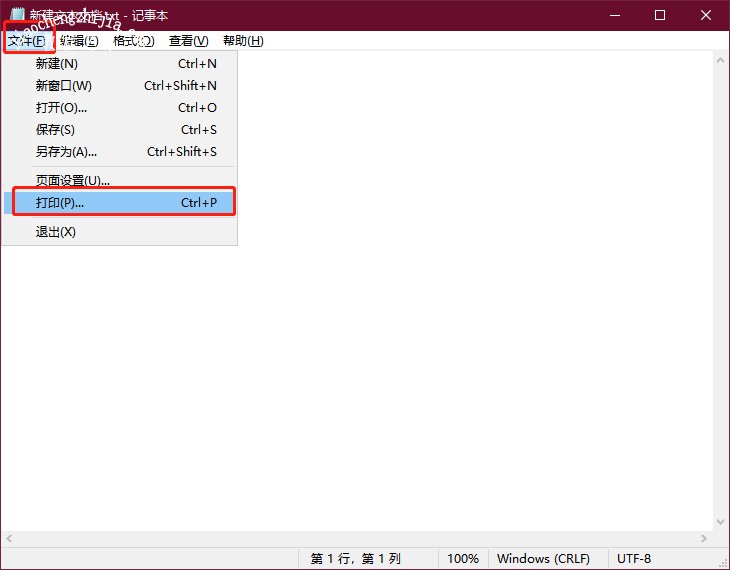
2、在打印窗口,在选择打印机下面的列表中,点击选择“Microsoft print to PDF”,然后点击“打印”按钮。
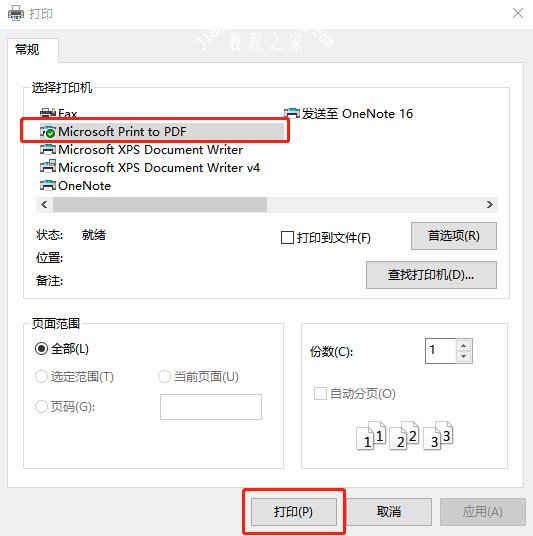
3、在打印输出另存为对话框,给文件起个好听的名字,设定好pdf文件保存路径,然后点击“保存”按钮。
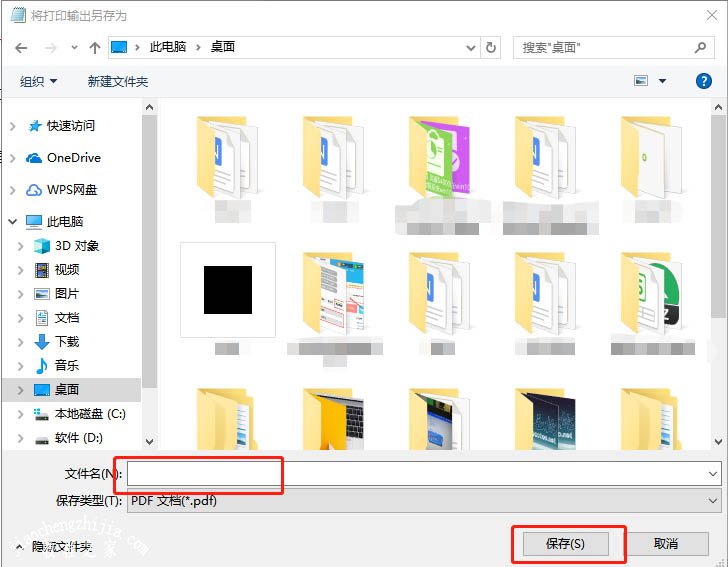
4、接下来会出现“正在打印”的进度进度窗口,等打印完以后,在指定目录就可以找到转换好的pdf文件了。
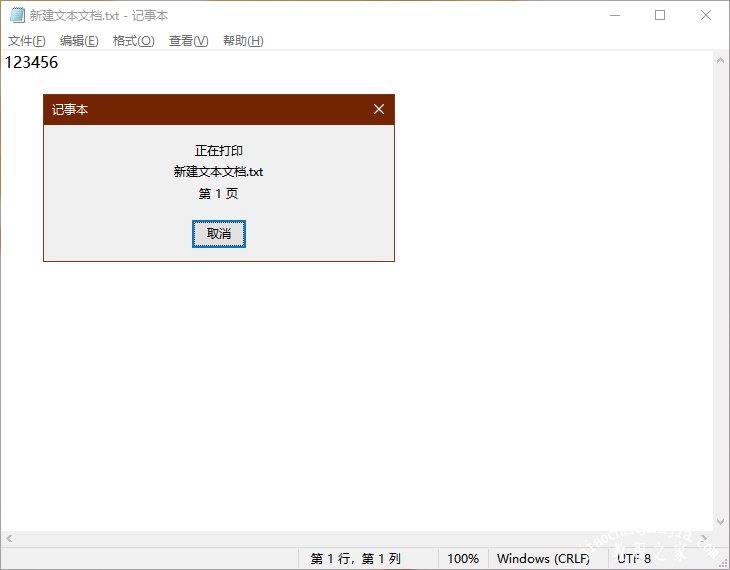
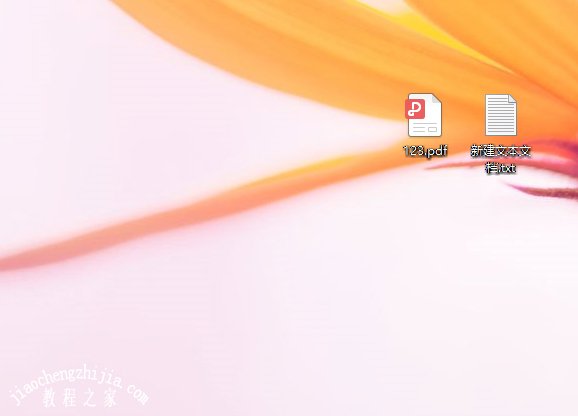
上述便是Win10系统下将记事本文件保存成pdf格式文件的方法,有需要的伙伴,可以按照步骤操作。














